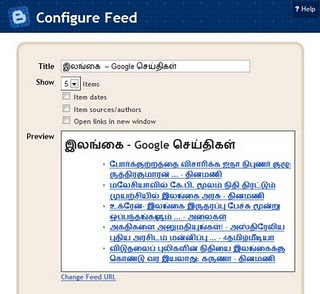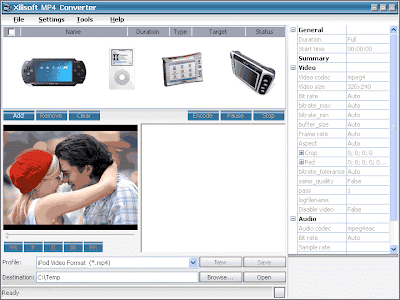உலகின் மிகப் பெரிய கணிணி வலையமைப்பாக இணையம் விளங்குகிறது. உலகிலுள்ள 170 ற்கு மேற்பட்ட நாடுகளில் வியாபித்துள்ள ஏராளமான அரசு மற்றும் தனியார் நிறுவனங்கள் சர்ந்த கணினி வலையமைப்புகள் இணையத்தில் இணைந்துள்ளன. ஓரிடத்திலிருந்து உலகின் மற்றுமொரு இடத்திற்கு கணினியூடாக பைல் பரிமாற்றம் மற்றும் தொடர்பாடலை மேற்கொள்ளக் கூடிய ஒரு பாதையாகவே இணையம் செயற்படுகிறது. கண்டத்திற்குக் கண்டம் நாட்டுக்கு நாடு வியாபித்திருக்கும் இந்தக் கணினி வலையமைப்பு அதி வேகம் கொண்ட கேபல் கொண்டிணைக்கப்பட்டுள்ளன. இதனை Internet Backbone எனப்படுகிறது.
பல்வேறு வகையான பல்வேறு அளவுகளைக் கொண்ட பல்வேறு இயங்கு தளங்களைக் கொண்ட ஆயிரக் கணக்கான கணினிகள் இணையத்தில் நிரந்தரமாக இணைந்துள்ளன. இவற்றை சேர்வர் கணினிகள் எனப்படும்.
பல்வேறு வகையான கணினிகள் இணையத்தில் இணைந்துள்ள போதும் அவற்றிற்கிடையே TCP/IP (Transmission Control Protocol /Internet Protocol) எனும் பொதுவான ஒரு விதிமுறை பின்பற்றப்படுவதன் காரணமாக நாம் எந்த ஒரு கணினியிருந்தும் மற்றுமொரு கணினியுடன் இலகுவாகத் தொடர்பாட முடிகிறது. .
இராணுவ தேவைக்காக அமெரிக்காவினால் 1969 ஆம் ஆண்டில் உருவாக்கப்பட்ட ஒரு கணினி வலையமைப்பே பின்நாளில் இண்டர்நெட்டாக உருவெடுத்தது. ஆரம்பத்தில் இந்தக் கணினி வலையமைப்பு ARPANET என அழைக்கப்படது.
தற்போது இணையத்தின் உரிமையாளராக எந்த ஒரு நாடோ நிறுவனமோ இல்லை எனினும் இணையத்தின் வளர்ச்சிக்காகவும் இணையத்தில் விதி முறைகளை நிர்ணயிக்கவும் முறைப்படுத்தவுமென சில தன்னார்வநிறுவனங்கள் ஈடு பட்டு வருகின்றன.
இணையத்தின் மூலம் கிடைக்கும் சில பொதுவான பயன்பாடுகளாக எந்த வொரு விடயம் பற்றிய தகவல்களைப் பெற்றுக் கொள்ளுதல், மின்னஞ்சல் சேவை, நிகழ் நேரத்தில் ஒருவரோடொருவர் உரையாடுதல், பைல்களையும் மென்பொருள்களையும் பரிமாறிக் கொள்ளல், இசை, திரைப்படம், விளையாட்டு என பொழுது போக்கு அம்சங்களில் ஈடு படல் பொருட்கள் மற்றும் சேவைகளைப பெறுதல் விற்பனை செய்தல் மூலம் இணைய வணிகத்திலீடுபடல் போன்ற பல வற்றைக் குறிப்பிடலாம்.
இணையம் சார்ந்த சில கலைச் சொற்ளையும் அவற்றிற்கான விளக்கத் தையும் பார்ப்போம்.
Asymmetric Digital Subscriber Line (ADSL) : அதி வேக இணைய வசதியை வழங்கும் ஒரு இணைய இணைப்பு முறை. இதனையே Broadband எனவும் அழைக்கப்படுகிறது.
Blog : web Log என்பதன் சுருக்கமே ப்லோக். இதனை ஓன்லைன் ஜேர்னல் (online Journal) எனப்படுகிறது. இது இணைய தளம் போன்ற்தே. இணைய தள வடிவாக்கம் பற்றி அறியாதவர்கள் கூட இதனை இலகுவாக உருவாக்கலாம். இந்த சேவையை blogspot.com, wordpress.com என்பன இலவசமாக வழங்குகின்றன. தமிழில் வலைப்பதிவு எனப்படுகிறது.
Browser இணைய சேவைகளில் ஒன்றான உலகலாவிய வலைத் தளமமான WWW ஐ அணுகுவதற்குப் பயன்படும் மென்பொருளையே பிரவுஸர் (இணைய உலாவி) எனப்படுகிறது. உதாரணம்: இண்டர்நெட் எக்ஸ்ப்லோரர், மொஸில்லா பயபொக்ஸ், கூகில் க்ரோம்
Download : இணையத்தில் அல்லது ஒரு வலையமைப்பில் இணைந்துள்ள ஒரு கணினியிலிருந்து எமது கணினிக்கு பைல் ஒன்றைப் பெற்றுக் கொள்வதை டவுன்லோட் எனப்படும். Domain Name இணையத்தில், இணைந்துள்ள கணினிகளை அல்லது இணணய தளங்களை இலகுவாக நினைவில் வைத்துக் கொள்ளும் வண்ணம் ஐபி முகவரி எனும் இலக்கங்களுக்குப் பதிலாக சொற்களைப் பயன் படுத்தும் முறையை டொமேன் நெம் எனப்படுகிறது.
Dial-up: இணையத்தில் இணைவதற்குப் பலரும் நாடும் ஒரு பொதுவான இணைப்பு முறை. இணைய சேவை வழங்கும் நிறுவன கணினியை ஒரு மோடமைப் பாவித்து தொலைபேசிக் கம்பியூடாக இணைப்பக்கப்ப்டும். அதிக பட்சமாக 128 kbps அளவிலான வேகத்தையே கொண்டிருக்கும்.
E-mail (Electronic mail) : கணினி வலையமைப்பில் அல்லது இணையத்தில் செய்திகளைப் பரிமாறிக் கொள்ளும் ஒரு பிரபலமான இணைய சேவையே மின்னஞ்சல் ஆகும். மின்னஞ்சல் அனுப்பவும் பெறவும் ஒரு மின்னஞ்சல் முகவரி அவசியம். ஒரு மின்னஞ்சல் முகவரி jeesa@gmail.com எனும் வடிவில் இருக்கும். இங்கு பயனர் பெயரும் டொமேன் பெயரும் @ எனும் குறியீட்டால் பிரிக்கப்படும். Extranet : ஒரு நிறுவனம் சார்ந்த கணினி வலையமைப்பு. இது இணையத்தோடு தொடர்புபட்டிருக்கும். அந்நிறுவனத்தில் கடமையாற்றும் ஊழியர்கள் மட்டுமன்றி பொது மக்களும் உரிய பயனர் பெயர் மற்றும் கடவுச் சொல்லோடு இதனை அணுக முடியும்.
FTP : (File Transfer Protocol) இணையம் வழியே பெரிய அளவிலான பைல்களையும் மென்பொருள்களையும் பரிமாறிக் கொள்ளும் சேவையை FTP எனப்படுகிறது.
File attachment மின்னஞ்சலுடன் இணைத்து அனுப்பப்படும் சிறிய ஆவணங்கள் மற்றும் படங்களை எட்டேச்மண்ட் எனப்படுகிறது.
Firewall இணையத்தைப் பயன்படுத்தி எமது கணினிக்குள் அனுமதியின்றி எவரும் ஊடுறுவாமல் தடுக்கும் மென்பொருளை பயவோல் எனப்படுகிறது.
Hyperlink : இணைய தள மொன்றில் ஒரு பக்கத்திலிருந்து மற்றுமொரு பக்கத்திற்கு அல்லது வேறொரு இணைய தளத்திற்கு வழங்கப்படும்
இணைப்பை ஹைபலின்க் எனப்படுகிறது.
HTTP (Hypertext Transfer Protocol) உலகலாவிய வலைத் தளத்தில் HTML ஆவணங்களை அனுப்பவும் பெறவும் பயன்படுத்தப்படும் ஒரு பொதுவான விதி முறையாகும்.
HTML (Hypertext Markup Language) வலைத்தளங்களை உருவாக்கப் பயன்படும் ஒரு கணினி மொழி.
Home Page ஒரு இணைய தளத்தின் முதல் பக்கத்தை அல்லது இணைய உலாவியைத் (வெப் பிரவுஸர்) திறக்கும் போது வரும் முதல் பக்கத்தை ஹோம் பேஜ் எனப்படுகிறது,.
Hacker ஒரு கணினி வலையமைப்பில் அல்லது இணையத்தில் இணைந்துள்ள ஒரு கணினியின் பாதுகாப்பு ஓட்டைகளை நன்கறிந்து அக்கணினியினுள் அனுமதியின்றி நுளையும் ஒரு கை தேர்ந்த நபர் ஹெக்கர் (குறும்பர்). எனப்படுகிறார். பாதுகாப்புத் தன்மையைப் பரீட்சிப்பதற்காகவும் ஹெக்கர்களின் உதவியை நாடுவதுண்டு.
Instant Message (IM): இணையததைப் பயன் படுத்தி நிகழ் நேரத்தில் இருவருக்கிடையில் நிகழ்தப்படும் உரையாடலை உடனடி செய்திச் சேவை எனப்படுகிறது. உதாரணம் : யாஹூ மெஸ்ஸென்ஜர், ஸ்கைப்
Internet Service Provider (ISP):இணைய சேவை வழங்கும் நிறுவனத்தையே ISP எனப்படுகிறது. நமது கணினியை இணையத்துடன் இணைக்கும்போது இந்த நிறுவனத்தின் கணினியூடாகவே நம் இணையத்தில் இணைகிறோம்.
IP (Internet Protocol) address இணையத்தில் அல்லது ஒரு வலையமைப்பில் இணைந்துள்ள ஒவ்வொரு கணினியையும் வேறு படுத்திக் காட்டும், ஒரு இலக்கமே ஐபி முகவரி எனப்படுகிறது. இது நான்கு பகுதிகளைக் கொண்டிருக்கும். (உதாரனம்: 169.254.222.1). ஒவ்வொரு பகுதியும் 0 முதல் 255 வரையிலான இலக்கங்களைக் கொண்டிருகும்.
ISDN (Integrated Services Digital Network) டயல் அப், ப்ரோட்பேண்ட் போன்று ஒரு வகை இணைய இணைப்பாகும். இது டயல் அப்பை விட வேகமானது. ப்ரோட்பாண்டை விட வேகம் குறைந்தது. இது ஒரு டிஜிட்டல் சேவை என்பதால் மோடெம் அவசியமில்லை.
Intranet ஒரு நிறுவனம் சார்ந்த கணினி வலையமைப்பு. நிறுவனத்தில் கடமையாற்றும் ஊழியர்களால் மட்டுமே இதனை அணுக முடியும். இது இணயத்தோடு தொடர்பு பட்டுமிருக்கலாம். தொடர்பு படாமலும் இருக்கலாம். எனினும் பொது மக்க்ள் யாரும் இந்த இந்த வலையமைப்பை அணுக முடியாது,
Modem: என்லொக் வடிவில் டேட்டாவை ஒரு கணினியிலிருந்து மற்றுமொரு கணினிக்கு தொலைபேசிக் கம்பியூடாக அனுப்புவதற்கு மோடெம் எனும் சாதனம் பயன் படுத்தப்படுகிறது, இது டிஜிட்டல் வடிவிலுள்ள் டேட்டாவை (analogue) எனலொக்காகவும் (modulation) எனலொக் வடிவிலுள்ளதை டிஜிட்டல் (demodulation) வ்டிவிலும் மாற்றுகிறது.
Offline: கணினி இணையத்தில் இணைந்திராத சந்தர்ப்பத்தை ஓப்லைன் எனப்படுகிறது. . Online: இணையத்தில் எமது கணினி இணந்திருக்கும் போது கணினி ஓன்லைனில் இருப்பதாகச் சொல்லப்படும்.
Password: ஒரு பைலை, கணினியை அல்லது வலையமைப்பை அதிகாரமளிக்கப்பட்வர்கள் மாத்திரம் அனுகுவதற்குப் பயன்படும் எழுத்துக்கள் மற்றும் எண்களைக் கொண்ட ஒரு ரகசிய சொல்.
Portal: மின்னஞ்சல், தேடற்பொறி ,போன்ற பல வகைப்பட்ட சேவைகளை வழங்கும் ஒரு இணைய தளத்தை வெப் போட்டல் எனப்படுகிறது. உதாரணம் : யாஹூ
Server ஒரு வலையமைப்பில் தனது வளங்களையும் தகவல்களையும் ஏனைய கணினிகளுடன் பகிர்ந்து கொள்ளும் கணினிகளை சேர்வர் அல்லது Host ஹோஸ்ட் எனப்படுகிறது.
Search Engine வேர்ல்ட் வைட் வெப் எனும் உலகலாவிய வலையமைப்பில் எமக்குத் தேவையான தகவல்கள் எந்த வலைத்தளங்களில் உள்ளன என்பதை தேடிப் பட்டியலிடும் மென்பொருளையே தேடற் பொறி எனப்படுகிறது. உதாரணம் : கூகில், யாஹூ, பிங்
Sub Domain: டொமேன் பெயரில் ஒரு பகுதியே சப் டொமேன் எனப்படுகிறது. உதாரணமாக madeena.sch.lk, என்பதில் sch என்பது பிரதான டொமேன் எனவும் madeena என்பது சப்டொமேன் எனவும் அழைக்கப்படுகிறது.
Spam எமக்குத் அறிமுகமில்லாத நபர்களிடமிருந்து நாம் கேட்காமலேயெ எமது மின்னஞ்சல் முகவ்ரிக்கு வந்து சேரும் வேண்டாத (குப்பை) மின்னஞ்சல்களையே ஸ்பாம் எனப்படுகிறது.
Top-level domains: டொமேன் நேம் சிஸ்டம் எனப்படும் இலக்கங்களுக்குப் பதிலாக சொற்களைப் பயன் படுத்தும் முறையில் ஒரு பிரதான பிரிவே டொப் லெவல் டொமேன் எனப்படுகிறது. உதாரணம் .com, .gov, .edu.
Uniform Resource Locator (URL): உலகலாவிய வலைத் தளத்தில் உள்ள ஒரு ஆவணத்தின் முகவரியைக் குறிக்கிறது. இதனையே வெப் எட்ரஸ் எனவும் அழைக்கப்படுகிறது. உதாரணம்
Upload இணையத்தில் அல்லது வலையமைப்பொன்றில் ஒரு கணினியிலி ருந்து மற்றுமொரு கணினிக்கு பைல் ஒன்றை அனுப்புவதை அப்லோட் எனப்படுகிறது..
World Wide Web ஹைப டெக்ஸ்ட் ஆவணங்களையும் தரவுத் தளங்களையும் கொண்ட இணைய சேர்வர்களையே வேர்ல்ட் வைட் வெப் (உலகலாவிய வலத்தளம்) எனப்படுகிறது. இது 1989 ஆம் ஆண்டு Tim Berners-Lee, எனும் பிரித்தானியரால் வடிவமைக்கப்பட்டது.
Website : HTML எனும் வலை மொழி கொண்டு உருவாக்கிய, ஹைபடெக்ஸ்ட் ஆவணத்தையே இனையதளம் (வெப்சைட்) எனப்படுகிறது. இந்த ஆவணம் ஒரு நிறுவனம் சார்ந்த அல்லது தனி நபர் சார்ந்த அல்லது ஏதோவொரு விடயம் சார்ந்த தகவல்களைக் கொண்டிருக்கும். இது ஒன்றோ அல்லது ஒன்றிற்கு மேற்பட்ட பக்கங்களையோ (web pages) கொண்டிருக்கும் இவை ஹைபலிங் கொண்டு இணைக்கப்பட்டிருக்கும். இதனை இணையத்தில் இணைந்திருக்கும் ஒரு வெப் சேர்வரில் சேமிக்கப்படும். அந்த இணைய தளத்திற்கெனப் பதிவு செய்யப்படும் பெயரைக் கொண்டு (வெப் எட்ரஸ்) கொண்டு அந்த தளத்தை உலகின் எப்பாகத்திலிருந்தும் அணுகலாம்